A Photoshop egy nagyon hatékony program. Segítségével nemcsak fényképeket szerkeszthet, hanem grafikákkal, különféle formák létrehozásával és rajzolásával is foglalkozhat.
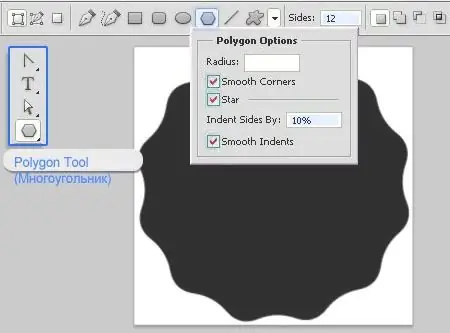
Szükséges
Photoshop
Utasítás
1. lépés
Először válassza ki, melyik objektumból szeretne alakot létrehozni. Konvertálja a képet fekete-fehér rajzra. A további munkára a fekete-fehér verzióval kerül sor.
2. lépés
Nyissa meg a képet. Menjen a "Szűrő -> Elmosódás -> Intelligens elmosódás" menübe (Szűrő -> Elmosódás -> Intelligens elmosódás). Válassza a "Csak élek" módot. Ezután fordítsa meg a színeket. "Szerkesztés -> Javítás -> Színek megfordítása" (Szerkesztés -> javítás -> színkínálat). Vagy nyomja meg a Ctrl + I billentyűkombinációt.
3. lépés
Hozzon létre egy új dokumentumot: "Fájl -> Új" (fájl -> új). Vigye oda a rajzot. Válassza ki azt a réteget, amelyen a rajz látható. Ehhez lépjen a rétegek palettájára. Kapcsolja ki a háttérréteg láthatóságát, vagyis kattintson a szemközti szemre.
4. lépés
Kattintson a jobb egérgombbal a kiválasztott rétegre, és válassza a "Blending Options" (Blending Options) lehetőséget. A fő panel Blend If opciójában húzza a fehér csúszkát úgy, hogy az összes fehér eltűnjön a képből. Kattintson az OK gombra.
5. lépés
Hozzon létre egy új réteget úgy, hogy az a többi tetején legyen. Lépjen a "Rétegek -> új réteg" (réteg -> új réteg) részhez. Nyomja meg a Ctrl + E billentyűkombinációt. Vagy válassza a menüből a „Rétegek -> Rétegek összekapcsolása” lehetőséget. Ez a művelet teljesen kiszorítja a fehér színt. Ezután ki kell választania az alakot. Nyomja meg a Ctrl billentyűt, és egyidejűleg kattintson az egérrel az első réteg ablakára.
6. lépés
Válassza a Téglalap alakú kijelölés eszközt. Kattintson a jobb gombbal a dokumentumablakra, és válassza a Munkaút létrehozása menüpontot. Lépjen az "Útvonal" fülre. Rajzát ott kell megjeleníteni. Most el kell mentenie ezt az utat formaként, "Szerkesztés -> Alak meghatározása" (Szerkesztés -> Egyéni alakzat meghatározása).
7. lépés
Új alakzat használatához nyisson meg egy új dokumentumot. Válassza ki a sajátját az alakzatok listájáról, és rajzoljon.






